Sådan ændres eller gendanner du standardplaceringen af kamerarullemappen i Windows 10

Denne vejledning viser dig, hvordan du ændrer eller gendanner standardplaceringen af kamerarullemappen i Windows 10.
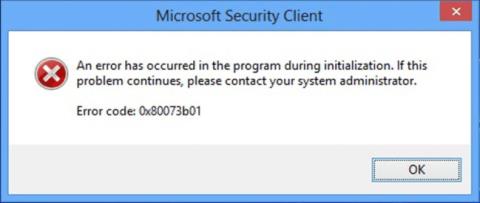
Hvis du støder på Microsoft Defender-fejl 0x80073b01 på din Windows 10-computer, kan du prøve de løsninger, som Quantrimang.com vil præsentere i denne artikel for at løse problemet. Når du støder på dette problem, vil du modtage følgende fuldstændige fejlmeddelelse:
An error has occurred in the program during initialization. If this problem continues, please contact your system administrator.
Error code: 0x80073b01Årsag til fejl 0x80073b01
Denne fejlkode 0x80073b01 indikerer, at der er interferens mellem Microsoft Defender og et andet sikkerhedsprogram, du har på din computer, eller at der er korrupte systemfiler, der forhindrer det i at fungere korrekt. Dette resulterer i, at Defender-applikationen ikke kan initialiseres eller indlæses.
ERROR_MUI_FILE_NOT_LOADED (0x80073b01)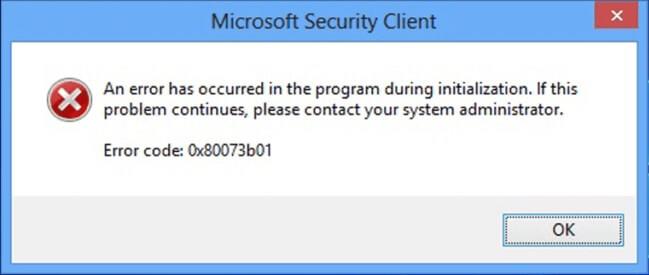
Microsoft Defender fejl 0x80073b01
Ret Microsoft Defender-fejl 0x80073b01
Hvis du støder på dette problem, kan du prøve de foreslåede løsninger nedenfor i rækkefølge og se, om det hjælper med at løse problemet.
1. Deaktiver/afinstaller tredjeparts sikkerhedssoftware
For at rette denne fejl skal du fjerne eventuelle tredjeparts antivirusprogrammer, du måtte have installeret på din pc ved hjælp af et dedikeret værktøj - for at slette alle filer, der er forbundet med antivirusprogrammet der . Årsagen er, at hvis du bruger brugerdefinerede afinstallationsværktøjer til antivirusprogrammer fra producenten, er der stadig registry og afhængigheder installeret dybt i operativsystemet, som traditionelle afinstallationsprogrammerkontrolpanel-
2. Tjek Windows Defender-tjenestestatus
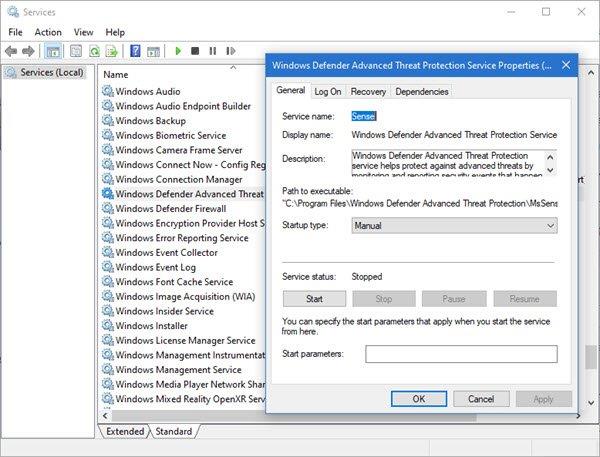
Tjek Windows Defender-tjenestestatus
Kør services.msc for at åbne Services Manager og sikre, at følgende tjenester viser deres respektive statusser:
3. Genregistrer Windows Defender DLL-filen

Genregistrer Windows Defender DLL-filen
Du skal genregistrere Windows Defender DLL-filen. Åbn et kommandopromptvindue med administratorrettigheder , indtast regsvr32-filnavnet , og tryk på Enter.
Du skal omregistrere hver af disse dll-filer . Så for hver af disse filer skal du erstatte "filnavn" med hvert tilsvarende navn efter hinanden og trykke på Enter :
regsvr32 wuaueng.dll
regsvr32 wucltui.dll
regsvr32 softpub.dll
regsvr32 wintrust.dll
regsvr32 initpki.dll
regsvr32 wups.dll
regsvr32 wuweb.dll
regsvr32 atl.dll
regsvr32 mssip32.dllGenstart og se, om dette hjælper dig.
Hvis du vil, kan du downloade og bruge FixWin til at nulstille Microsoft Defender-indstillingerne til standard.
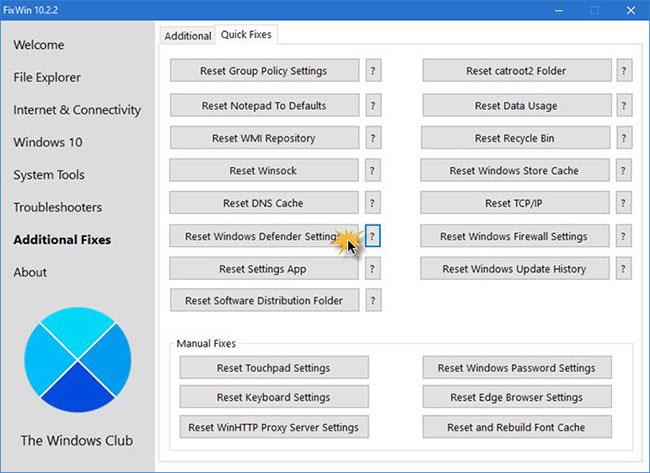
Brug FixWin til at nulstille Microsoft Defender-indstillingerne til standard
Du finder indstillingen under Yderligere rettelser > Hurtige rettelser > Nulstil Windows Defender-indstillinger .
4. Kør System File Checker
Kør System File Checker, da det vil hjælpe dig med at gendanne eventuelle beskadigede systemfiler.
Se mere:
Denne vejledning viser dig, hvordan du ændrer eller gendanner standardplaceringen af kamerarullemappen i Windows 10.
Ved at reducere størrelsen og kapaciteten af billeder bliver det nemmere for dig at dele eller sende dem til nogen. Især på Windows 10 kan du batch-ændre størrelsen på billeder med nogle få enkle trin.
Hvis du ikke behøver at vise nyligt besøgte varer og steder af sikkerheds- eller privatlivsmæssige årsager, kan du nemt slå det fra.
Ét sted til at styre mange operationer direkte på proceslinjen.
På Windows 10 kan du downloade og installere gruppepolitikskabeloner til at administrere Microsoft Edge-indstillinger, og denne vejledning viser dig processen.
Proceslinjen har begrænset plads, og hvis du regelmæssigt arbejder med flere apps, kan du hurtigt løbe tør for plads til at fastgøre flere af dine yndlingsapps.
Statuslinjen i bunden af File Explorer fortæller dig, hvor mange elementer der er inde i og valgt for den aktuelt åbne mappe. De to knapper nedenfor er også tilgængelige i højre side af statuslinjen.
Microsoft har bekræftet, at den næste store opdatering er Windows 10 Fall Creators Update. Sådan opdaterer du operativsystemet tidligt, før virksomheden officielt lancerer det.
Indstillingen Tillad vækningstimere i Strømstyring giver Windows mulighed for automatisk at vække computeren fra dvaletilstand for at udføre planlagte opgaver og andre programmer.
Windows Security sender meddelelser med vigtige oplysninger om din enheds sundhed og sikkerhed. Du kan angive, hvilke notifikationer du ønsker at modtage. I denne artikel vil Quantrimang vise dig, hvordan du slår meddelelser til eller fra fra Windows Security Center i Windows 10.
Du kan også lide, at et klik på proceslinjeikonet fører dig direkte til det sidste vindue, du havde åbent i appen, uden behov for et miniaturebillede.
Hvis du vil ændre den første dag i ugen i Windows 10, så den matcher det land, du bor i, dit arbejdsmiljø eller for bedre at administrere din kalender, kan du ændre det via appen Indstillinger eller Kontrolpanel.
Fra og med din telefon-app version 1.20111.105.0 er der tilføjet en ny indstilling for flere vinduer, som giver dig mulighed for at aktivere eller deaktivere for at advare dig, før du lukker flere vinduer, når du afslutter din telefon-app.
Denne vejledning viser dig, hvordan du aktiverer eller deaktiverer Win32 lange stier-politikken for at have stier længere end 260 tegn for alle brugere i Windows 10.
Tilmeld dig Tips.BlogCafeIT for at lære, hvordan du deaktiverer foreslåede programmer (Foreslåede apps) på Windows 10 i denne artikel!
I dag får batteriet til at tømmes hurtigt ved at bruge mange programmer til bærbare computere. Dette er også en af grundene til, at computerbatterier hurtigt bliver slidt op. Nedenfor er de mest effektive måder at spare batteri på Windows 10, som læsere bør overveje.
Hvis du vil, kan du standardisere kontobilledet for alle brugere på din pc til standardkontobilledet og forhindre brugere i at kunne ændre deres kontobillede senere.
Er du træt af, at Windows 10 irriterer dig med "Få endnu mere ud af Windows"-startskærmen, hver gang du opdaterer? Det kan være nyttigt for nogle mennesker, men også hæmmende for dem, der ikke har brug for det. Sådan slår du denne funktion fra.
Hvis du har en kraftfuld pc eller ikke har mange opstartsprogrammer i Windows 10, så kan du prøve at reducere eller endda deaktivere Startup Delay helt for at hjælpe din pc med at starte hurtigere.
Microsofts nye Chromium-baserede Edge-browser dropper understøttelse af EPUB e-bogsfiler. Du skal bruge en tredjeparts EPUB-læserapp for at se EPUB-filer på Windows 10. Her er nogle gode gratis muligheder at vælge imellem.
Kiosktilstand på Windows 10 er en tilstand til kun at bruge 1 applikation eller kun få adgang til 1 websted med gæstebrugere.
Denne vejledning viser dig, hvordan du ændrer eller gendanner standardplaceringen af kamerarullemappen i Windows 10.
Redigering af værtsfilen kan medføre, at du ikke kan få adgang til internettet, hvis filen ikke er ændret korrekt. Den følgende artikel vil guide dig til at redigere værtsfilen i Windows 10.
Ved at reducere størrelsen og kapaciteten af billeder bliver det nemmere for dig at dele eller sende dem til nogen. Især på Windows 10 kan du batch-ændre størrelsen på billeder med nogle få enkle trin.
Hvis du ikke behøver at vise nyligt besøgte varer og steder af sikkerheds- eller privatlivsmæssige årsager, kan du nemt slå det fra.
Microsoft har netop udgivet Windows 10 Anniversary Update med mange forbedringer og nye funktioner. I denne nye opdatering vil du se en masse ændringer. Fra Windows Ink stylus-understøttelse til Microsoft Edge-browserudvidelsesunderstøttelse er Start Menu og Cortana også blevet væsentligt forbedret.
Ét sted til at styre mange operationer direkte på proceslinjen.
På Windows 10 kan du downloade og installere gruppepolitikskabeloner til at administrere Microsoft Edge-indstillinger, og denne vejledning viser dig processen.
Dark Mode er en mørk baggrundsgrænseflade på Windows 10, der hjælper computeren med at spare batteristrøm og reducere påvirkningen af brugerens øjne.
Proceslinjen har begrænset plads, og hvis du regelmæssigt arbejder med flere apps, kan du hurtigt løbe tør for plads til at fastgøre flere af dine yndlingsapps.






















